项目管理离不开版本控制,目前主流版本控制工具大概就是SVN和Git,至于两者有啥区别这里就不详细介绍了,如果有不明白的可以上网查资料,后期如果有机会我再开篇栏目细说,而且现在市场上Git的使用率已经远远高于SVN。我们在用IDEA开发项目的时候如何熟练使用Git来控制代码版本呢?
一、安装Git
使用Git当然需要先安装Git,安装过程就不详细说明了,按装好之后,打开IDEA进入设置界面(可以直接点击工具栏上的 ,也可以通过快捷键Ctrl + Alt + S),搜索git,界面如下:
,也可以通过快捷键Ctrl + Alt + S),搜索git,界面如下:
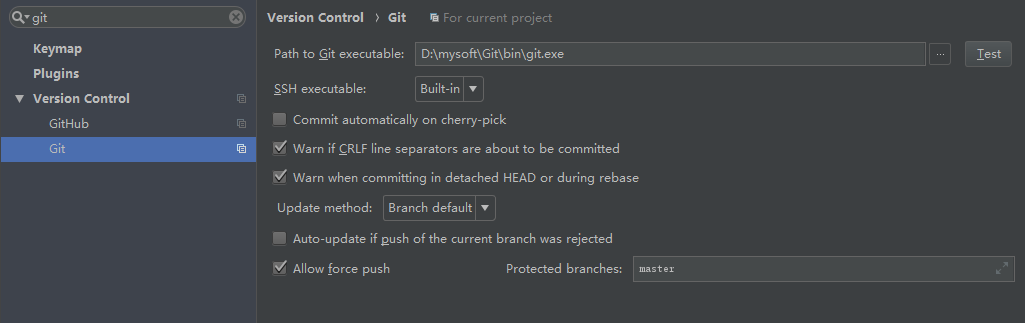
我们可以看到Git是在Version Control选项卡里,里面还有个GitHub,你可以在里面配置自己GitHub的账号和密码,然后可以直接将GitHub上的代码拉下来。更多内容可以参考前几期关于Settings的文章。
继续说Git,Path to Git executable就是我们的本地Git安装路径中bin目录下的git.exe,路由完路径后点击Test按钮,如果正确安装且路径正确,那么会弹出如下对话框,表示配置成功:
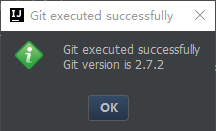
二、远程拉取Git库代码
我们经常会将公司Git库或GitHub上的代码拉取到本地来开发,我们在IDEA中如何拉取呢?其实有两种方式可以达到我们的目标,我们以GitHub为例:
1.先通过git工具将代码拉取到本地,然后再通过IDEA打开。
复制路径
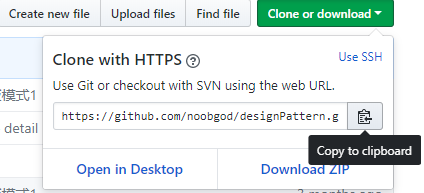
克隆到本地
lq@DESKTOP-BHJ6UD2 MINGW64 /e/mygit/20180226 (master) $ git init Reinitialized existing Git repository in E:/mygit/20180226/.git/ lq@DESKTOP-BHJ6UD2 MINGW64 /e/mygit/20180226 (master) $ git clone https://github.com/noobgod/designPattern.git Cloning into 'designPattern'... remote: Counting objects: 73, done. remote: Total 73 (delta 0), reused 0 (delta 0), pack-reused 73 Unpacking objects: 100% (73/73), done.
拉取成功,路径在本地E:/mygit/20180226,在IDEA中open该路径下的项目,按步骤操作即可。
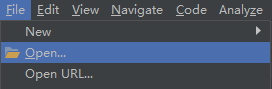
2.直接通过IDEA将代码拉取下来,推荐这种,因为方便快捷。

按照上图方式选择之后,里面有多个可选项,我们选择Git,会弹出一个对话框,点击Clone按钮即可。
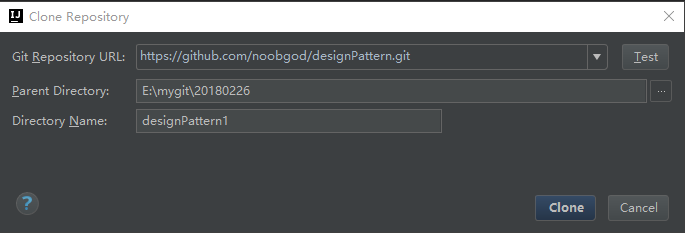
三、更新(update)
我们在提交代码前最好先更新下远程仓库的代码到本地仓库,这样可以减少不必要的冲突,更新update可以直接通过快捷键Ctrl + T也可以通过工具栏上按键来实现 ,分别是update,commit,compare with the same respository version。这里我们选择update。
,分别是update,commit,compare with the same respository version。这里我们选择update。
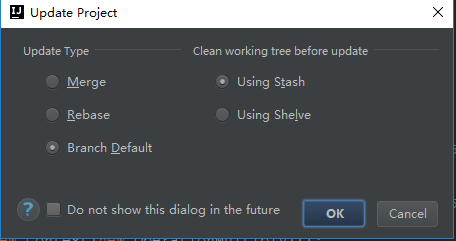
当然也可以右键项目-->选择Git-->Respository-->pull来实现。
四、提交代码(commit and push)
我们在IDEA中开发好自己的代码之后如何提交到远程仓库呢?右键项目-->选择Git
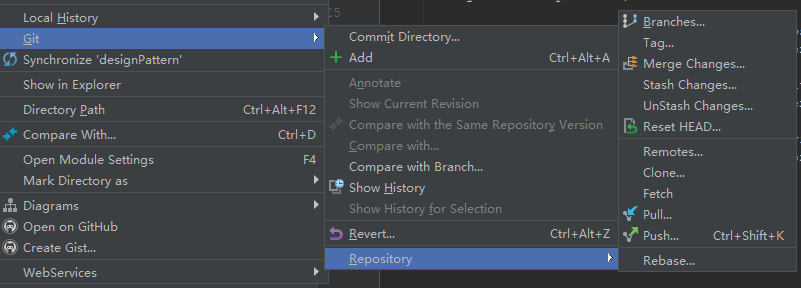
1.Commit Directory:commit代码(将stage区的暂存文件提交到当前分支的本地仓库,并清空stage区),也可以push代码(把本地仓库的文件同步到远程仓库)。

在IDEA中,我们会看到文件被标识着不同颜色:红色,绿色,蓝色。它们分别代表什么意思呢?
红色:未被版本控制的文件,即未添加到版本控制的文件,例如我们添加到ignore中的文件。
绿色:新加入版本的文件,即我们新创建的文件,还未提交到远程仓库。
蓝色:修改过的文件,即远程仓库中已有该文件,我们这次对它进行了修改,但是还未提交。
Commit对应Git的Commit命令,有时候我们只希望commit到本地仓库暂时还不想push则可以通过此方法。如果commit完之后我们还需要push到远程仓库,这时候需要我们再右键项目-->选择Git-->Respository-->push。
想实现单纯的commit功能,我们还可以通过快捷键Ctrl + K,亦或通过工具栏按钮 。
。
Commit and Push也就是Commit和push,我们可以直接在这里commit到本地仓库之后,再push到远程仓库。
2.Add:把本地文件从工作目录添加到本地仓库的stage区,对应Git的Add命令。
3.Compare with Branch…:与远程分支比较。我们提交前可以通过此功能比较下我们工作目录中代码和远程分支代码的异同。
4.Show History:查看历史修改版本记录。
5.Revert:回滚,会将你的本地修改回滚。
6.Repository:各种仓库命令。
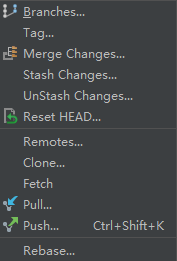
五、合并(Merge)
在开发中难免会遇到多人修改同一个文件,造成版本冲突,这时候如果需要程序正常运行并且确保功能完整就需要开发人员手动解决这些冲突,并将代码合并,得到最终一致性的代码最后再push到远程。
而这一块往往对很多人来说是最头疼的,操作不当可能会造成代码紊乱造成事故,其实理解了原理,熟练之后其实也没那么复杂。
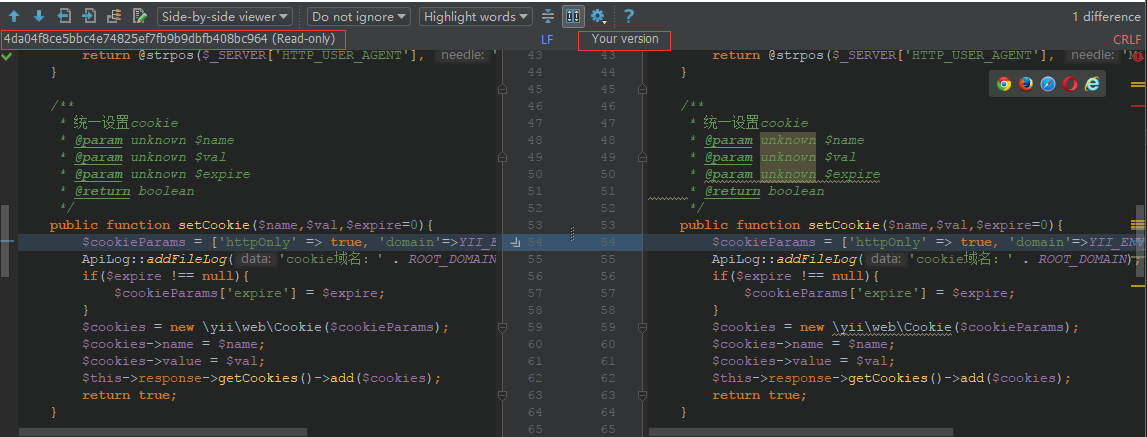
这里需要介绍的内容蛮多而且需要细说, 如果关心这块的话可以关注下,后续不定期的更新添加和补充完善。
六、分支管理
分支管理我们就需要用到IDEA底部的状态栏了。

在这里我们可以切换分支,新建分支,checkout分支代码,compare分支代码等等。
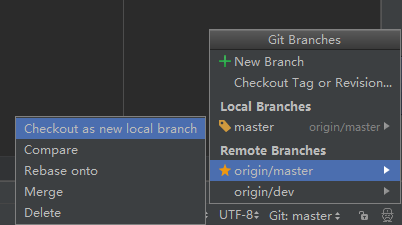
以上所述是小编给大家介绍的IntelliJ IDEA 中git的使用图文教程,希望对大家有所帮助,如果大家有任何疑问请给我留言,小编会及时回复大家的。在此也非常感谢大家对脚本之家网站的支持!